Символ тильды (~), возможно, не самый часто используемый символ на клавиатуре, но он имеет несколько важных применений. Тильда часто используется в математике и иностранных языках, но у нее есть и другие потенциальные применения (например, при работе в терминале).
Если вы используете ПК с Windows или Chromebook, возможно, вам захочется узнать, как вводить символ тильды на вашем ПК. Есть несколько методов, которые вы можете использовать, в зависимости от того, какое устройство вы используете. Чтобы ввести символ тильды, выполните следующие действия.
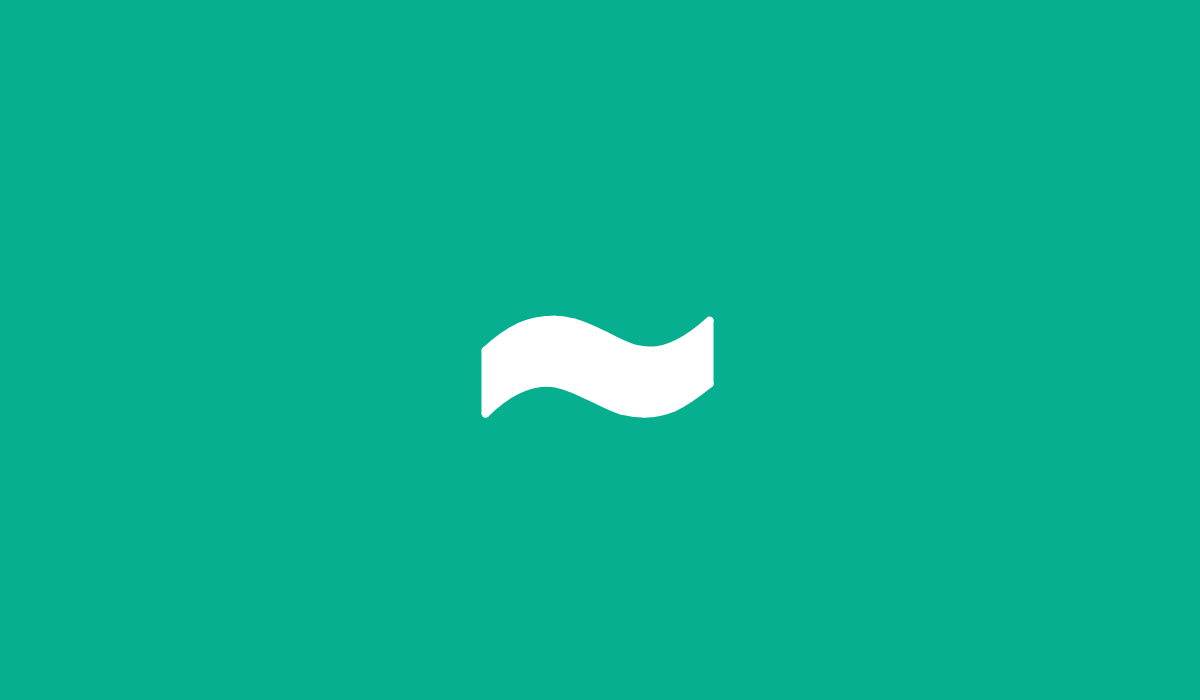
Что такое символ тильды?
Символ тильды (или ~) является знаком препинания. Чаще всего он используется в различных контекстах, таких как математика, компьютерное программирование и лингвистическая нотация.
В математике это часто представляет собой приближение или подобие. В компьютерном программировании тильда используется как логический оператор, ярлык каталога файлов или для выполнения других функций.
В лингвистике тильда может использоваться как диакритический знак, часто помещаемый над буквой, чтобы указать на изменение произношения или для обозначения носового согласного. Чаще всего его используют в испанском и португальском языках.
Как ввести символ тильды на Chromebook
Есть несколько способов ввести символ тильды на Chromebook (при условии, что Chromebook работает правильно).
Использование сочетаний клавиш
Самый простой способ ввести символ тильды на Chromebook — это нажать соответствующие комбинации клавиш на клавиатуре.
Для этого нажмите клавишу Shiftи клавишу могильный акцент (`)вместе. Серьезный акцент – это клавиша рядом с клавишей номер один в левом верхнем углу.
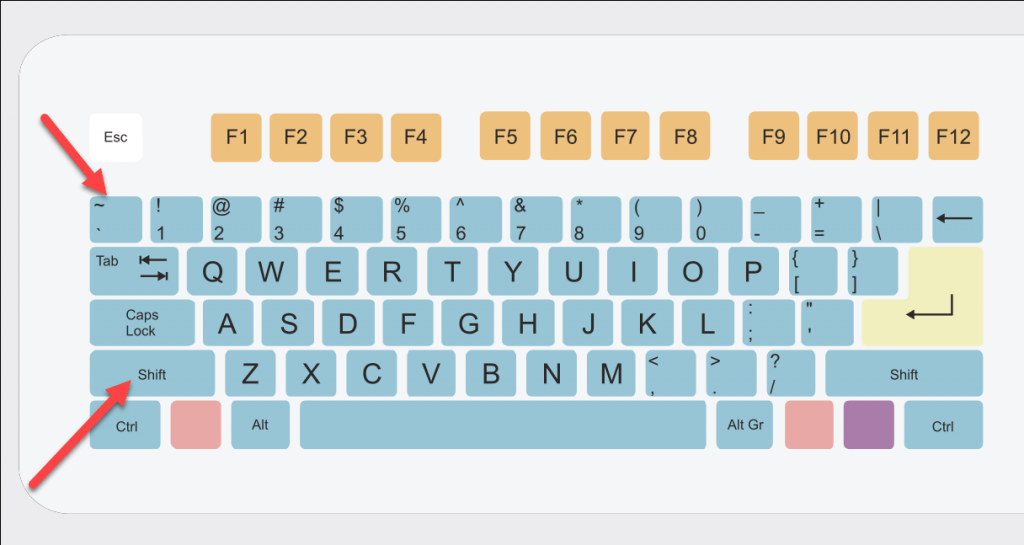
Если это не помогло, возможно, вам придется сначала переключить раскладку клавиатуры. Откройте Настройки >Языки и ввод >Управление методами вводаи выберите подходящую раскладку, например Международная клавиатура США.
Использование комбинаций клавиш Юникода
Другой способ ввести символ тильды без включения международной клавиатуры — использовать метод ввода Unicode. Юникод — это стандарт для присвоения определенных значений каждому символу в большинстве современных языков, что упрощает идентификацию определенных символов (например, символа тильды)..
Чтобы использовать клавиатуру для ввода значения ключа Юникода для тильды, нажмите одновременно клавиши Ctrl + Shift + U. На экране появится подчеркнутый символ u.
Затем введите значение Юникода для символа тильды (007E)и нажмите Enter. Символ тильды появится в текстовой подсказке.
Как ввести символ тильды на ПК с Windows
На ПК с Windows вы можете ввести символ тильды несколькими способами. Вы можете использовать несколько сочетаний клавиш или инструмент Карта символов, чтобы выбрать и скопировать его вручную.
Использование сочетаний клавиш
В зависимости от раскладки клавиатуры символ тильды может появляться в разных местах клавиатуры.
В раскладке для США вы можете обнаружить, что символ тильды находится в верхнем левом углу (рядом с первой клавишей) в сочетании с символом серьезного акцента. Альтернативно, символ тильды находится рядом с клавишей Enter(и над клавишей Shift) в центре клавиатуры.
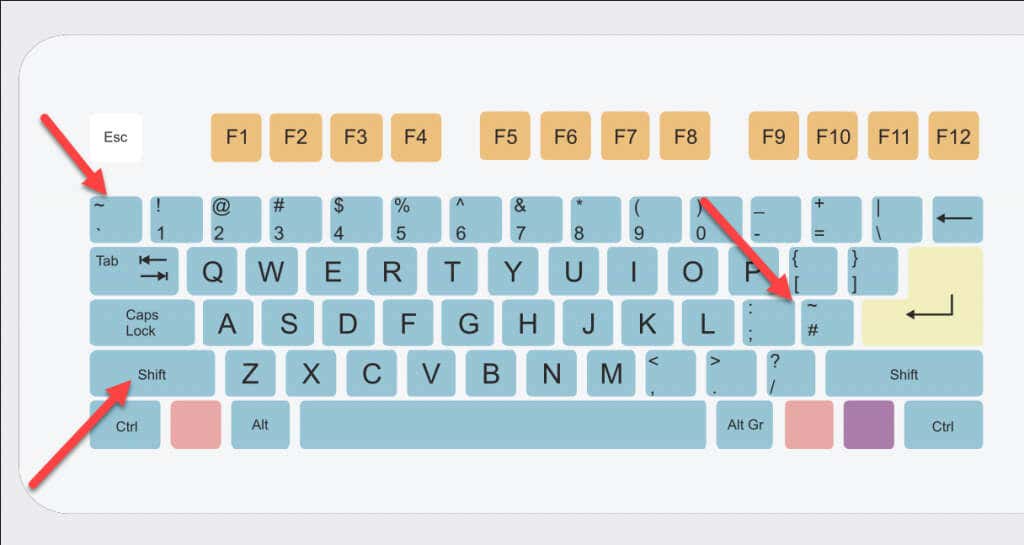
Поскольку символ тильды является дополнительным значением нажатия клавиши, вам может потребоваться удерживать клавишу Shift, прежде чем нажимать эти клавиши, чтобы он появился.
Использование карты символов
Вы также можете использовать инструмент Карта символов, чтобы отобразить символ тильды. Вы можете найти это в меню «Пуск», выполнив поиск по карте символов.
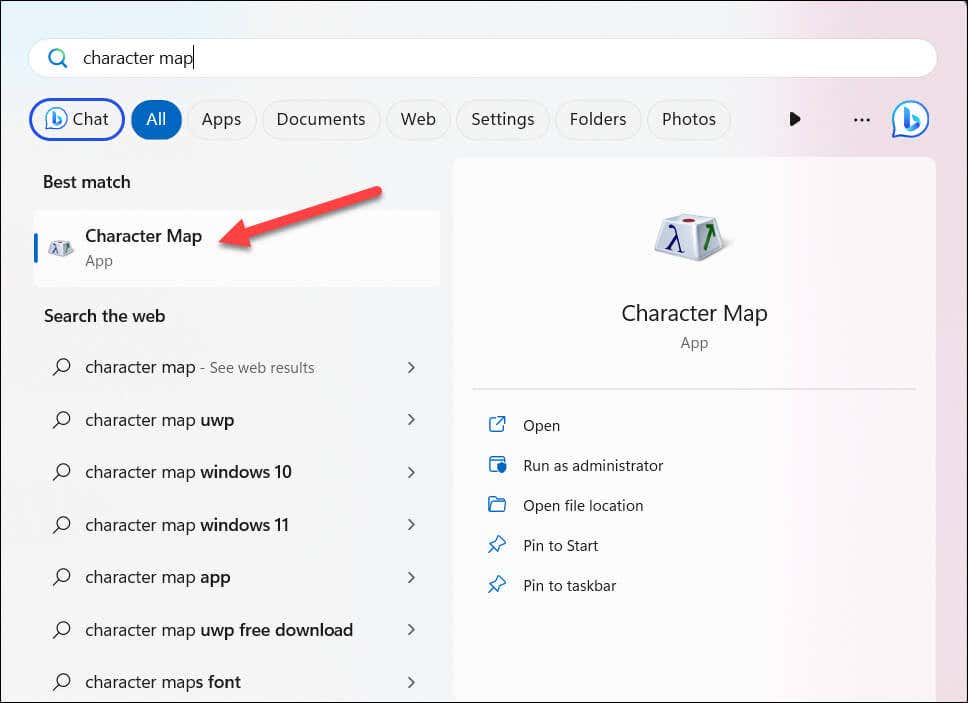
В окне «Карта символов» вы можете прокрутить список символов, чтобы найти тильду (или найти другие символы, которые используют тильду над ней). Основной символ тильды должен находиться в пятой строке.
Чтобы скопировать его, дважды щелкните символ мышью. Значение появится в текстовом поле внизу. Нажмите Копировать, чтобы скопировать его на клавиатуру.
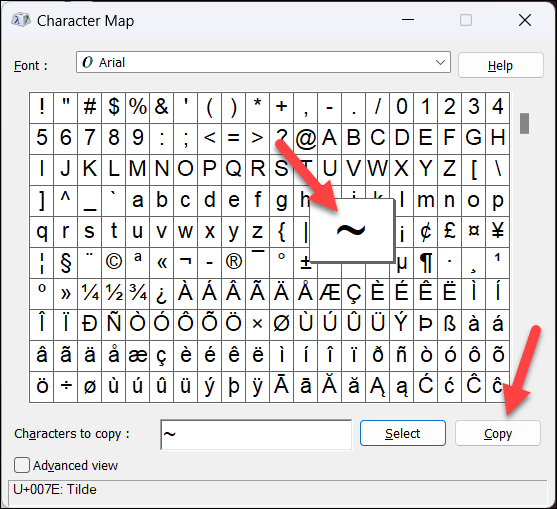
Затем вы можете вставить значение в другое место.
Как скопировать символ тильды с помощью веб-сайта
Не можете набрать тильду на клавиатуре? Независимо от того, используете ли вы ПК или Chromebook, вы можете быстро скопировать и вставить символ с веб-сайта..
Например, запустите поиск в Google по символу тильды. В избранном фрагменте вверху будет показан символ, который вы можете скопировать: для этого выберите его, щелкните правой кнопкой мыши и нажмите Копировать. Либо нажмите Ctrl + C, чтобы скопировать его.
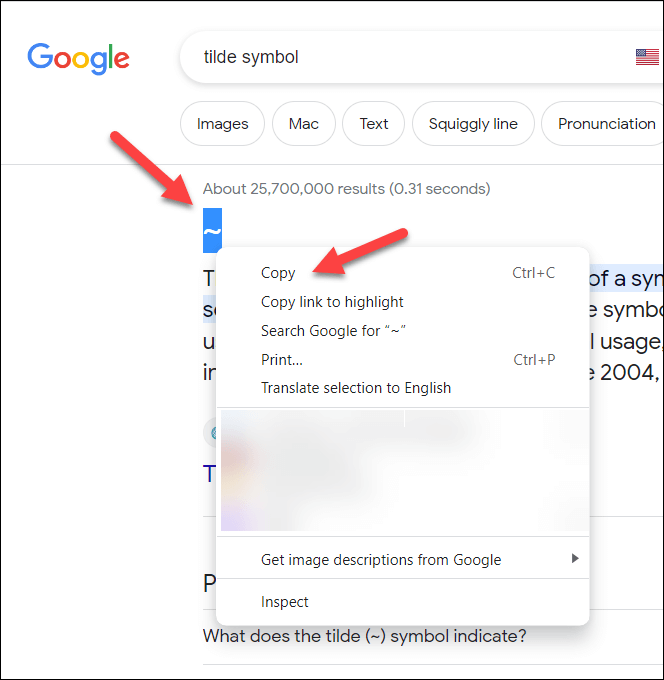
Вы можете вставить элемент в выбранное вами текстовое приглашение, щелкнув правой кнопкой мыши и нажав вместо этого Вставитьили Ctrl + V.
Ввод текста в Windows
Выполнив описанные выше действия, вы можете быстро ввести символ тильды на Chromebook и ПК с Windows, используя сочетания клавиш или поддерживаемые инструменты.
Для пользователей Windows установка дополнительного языка клавиатуры может помочь разблокировать определенные символы (например, тильду), которые могут вам понадобиться.
Если у вас возникла проблема проблема с отключением клавиатуры в Windows 11, обновите систему и убедитесь, что у вас установлены последние версии драйверов, чтобы решить проблему.